Sekutu ROG memberi impak yang signifikan pada tahun 2023, yang menawarkan alternatif yang menarik kepada dek Steam dengan kelebihan berjalan pada sistem operasi Windows, dengan itu memberikan akses kepada perpustakaan permainan yang luas. Pelepasan ROG Ally X tahun lepas seterusnya meningkatkan peranti dengan internal yang lebih baik dan reka bentuk yang lebih ergonomik, lengkap dengan keupayaan penyejukan yang dipertingkatkan. Walaupun mudah alihnya kekal sebagai ciri utama, Rog Ally juga cemerlang apabila disambungkan ke skrin yang lebih besar, sama ada TV atau monitor permainan. Kedua -dua Sambungan Sokongan Model Asal dan X ke paparan luaran, yang membolehkan anda menikmati permainan kegemaran anda pada skala yang lebih besar. Di bawah, kami akan membimbing anda melalui proses menyambungkan rog anda ke TV atau monitor, lengkap dengan arahan langkah demi langkah dan cadangan utama kami.
Cara berhubung dengan penyesuai
Menyambungkan sekutu rog anda ke skrin yang lebih besar boleh dicapai dalam beberapa cara, tetapi menggunakan penyesuai adalah pilihan yang diselaraskan dan menjimatkan ruang. Anda boleh memilih dari penyesuai gaya dongle yang padat, kabel langsung, atau dok ROG Gaming Charger rasmi, masing-masing menawarkan cara yang mudah untuk memperluaskan pengalaman permainan anda.
Apa yang anda perlukan

Asus Rog 65w Charger Dock
Asus Rog 65W Charger Dock adalah pilihan yang sangat baik bagi mereka yang ingin meminimumkan kekacauan. Ia menyokong HDMI 2.0 dan dilengkapi dengan port USB Type-A dan USB Type-C, menjadikannya penyelesaian serba boleh untuk sekutu ROG. Anda boleh menemuinya di Best Buy. Dok ini bukan sahaja memudahkan sambungan ke TV anda tetapi juga mengenakan peranti anda secara serentak. Apa yang anda perlukan adalah USB-C dan kabel HDMI untuk bermula. Di samping itu, dok itu mempunyai port USB-A, yang membolehkan anda menyambungkan periferal seperti tetikus atau papan kekunci.
Sebagai alternatif, pihak ketiga USB-C ke penyesuai HDMI boleh disambungkan secara langsung ke port USB-C ROG Ally. Dari sana, pasangkan kabel HDMI ke penyesuai dan TV atau monitor anda. Untuk persediaan yang lebih mudah, pertimbangkan USB-C ke kabel HDMI yang menghubungkan terus dari sekutu ROG anda ke paparan anda tanpa sebarang komponen tambahan.
Sesetengah USB-C ke penyesuai HDMI dilengkapi dengan port USB-C passthough, membolehkan anda mengecas sekutu ROG anda semasa ia disambungkan ke paparan luaran. Jika penyesuai anda mempunyai ciri ini, anda memerlukan kabel USB-C tambahan dan penyesuai kuasa anda untuk memastikan bateri dalaman dicas semasa permainan.
Cara Menyambung: Arahan Langkah demi-Langkah
- Palamkan USB-C ke penyesuai HDMI (atau kabel) ke port USB-C ROG Ally di bahagian atas kandang. Jika menggunakan dok ROG Gaming Charger, sambungkan satu hujung kabel USB-C ke port USB-C ROG Ally dan hujung yang lain ke port pengecasan USB-C pada dok pengecas.
- Sambungkan kabel HDMI ke satu hujung penyesuai (atau dok pengecas) dan pasangkan hujung yang lain ke dalam port HDMI yang tersedia di TV atau monitor anda. Jika menggunakan USB-C langsung ke kabel HDMI, cuma pasangkan hujung HDMI ke TV atau monitor anda.
- (Pilihan) Jika penyesuai USB-C anda termasuk port USB-C passthough untuk mengecas, sambungkan penyesuai kuasa ROG Ally anda ke port USB-C passthough untuk memberi kuasa.
- Kuasa pada sekutu rog; Ia harus secara automatik mengesan dan mengeluarkan isyarat video.
- Tukar input anda pada TV atau monitor ke input HDMI yang betul untuk melihat paparan ROG Ally anda.
Cara berhubung dengan stesen dok
Untuk persediaan yang mengingatkan Nintendo Switch, pertimbangkan untuk menggunakan stesen dok. Walaupun ROG Ally tidak mempunyai stesen dok rasmi di luar ROG Gaming Charging Dock, banyak pilihan pihak ketiga boleh didapati. Stesen -stesen dok ini bukan sahaja menyambungkan sekutu rog anda ke skrin yang lebih besar tetapi juga mengecas peranti secara serentak.
Apa yang anda perlukan

Stesen Docking Jsaux HB0603
Pilihan atas kami, stesen Docking JSAUX HB0603, menawarkan 100 watt kuasa untuk mengecas cepat dan dilengkapi dengan pelbagai pelabuhan. Dok ringan dan padat ini juga berfungsi sebagai pendirian, menjadikannya pilihan yang ideal untuk sekutu rog. Anda boleh menemuinya di Amazon. Dok asas biasanya termasuk port HDMI dan port pengecasan passthrough USB-C. Bagi mereka yang mencari lebih banyak fungsi, dok canggih menawarkan port USB tambahan untuk periferal, sambungan cakera keras luaran, port Ethernet untuk sambungan internet yang stabil, slot kad SD untuk penyimpanan yang diperluaskan, dan juga port paparan untuk menyambungkan skrin tambahan. Lebih kecil, dok mudah alih adalah sempurna untuk perjalanan, membolehkan anda menyambung ke paparan yang lebih besar di mana sahaja. Banyak dok yang serasi dengan dek stim juga sesuai untuk sekutu rog.
Cara Menyambung: Arahan Langkah demi-Langkah
- Letakkan sekutu anda ke dalam dok.
- Sambungkan kord kuasa USB-C ke port USB-C ROG Ally di bahagian atas kandang.
- Sambungkan penyesuai kuasa Rog Ally anda ke port pengecasan USB-C di dok.
- Sambungkan kabel HDMI ke port HDMI di kandang, dengan hujung yang lain disambungkan ke port HDMI yang tersedia di TV atau monitor anda.
- Kuasa pada sekutu ROG, dan ia harus secara automatik mengesan dan mengeluarkan isyarat video.
- Tukar input anda pada TV atau monitor ke input HDMI yang betul untuk melihat paparan ROG Ally anda.
Anda juga memerlukan pengawal
Walaupun anda boleh menggunakan tetikus dan papan kekunci dengan sekutu rog anda, pengawal tanpa wayar sering menyediakan pengalaman permainan yang paling selesa pada skrin yang lebih besar. Sekutu ROG menyokong mana-mana pengawal permainan yang dibolehkan Bluetooth. Berikut adalah cadangan utama kami untuk pengawal yang berfungsi dengan baik dengan kedua -dua ROG Ally dan Deck Steam.

Sony Dualsense
Boleh didapati di Amazon, Best Buy, dan Target, Sony DualSense adalah pilihan utama kami untuk prestasi dan keselesaan yang sangat baik.

Xbox Elite Series 2 Controller
Boleh didapati di Amazon dan Best Buy, pengawal Xbox Elite Series 2 menawarkan ciri -ciri yang disesuaikan untuk pengalaman permainan yang diperibadikan.

8bitdo Ultimate Controller
Boleh didapati di Amazon, 8bitdo Ultimate Controller adalah pilihan serba boleh dengan baki ciri dan harga yang hebat.

Gulikit Kingkong 3 Max Controller
Boleh didapati di Amazon, pengawal Gulikit Kingkong 3 Max terkenal dengan reka bentuk ergonomik dan kawalan responsifnya.

Pengawal Game GameCube PowerA Wireless
Boleh didapati di Amazon, pengawal gaya GameCube Wireless PowerA sangat sesuai untuk peminat reka bentuk GameCube klasik.
Pilihan ini termasuk pengawal pihak pertama seperti DualSense PS5, pengawal Wireless Xbox, atau pengawal Nintendo Switch Pro, serta pelbagai pengawal pihak ketiga. Sesetengah pengawal menggunakan sambungan wayarles 2.4GHz dengan penyesuai USB yang disertakan, yang biasanya menawarkan latensi yang lebih rendah dan jarak yang lebih baik daripada pengawal Bluetooth standard. Bagi mereka yang lebih suka persediaan berwayar, pengawal USB boleh menjadi penyelesaian plug-and-play yang mudah apabila duduk dekat dengan sekutu rog atau stesen dok.
 Rumah
Rumah  Navigasi
Navigasi






 Artikel terkini
Artikel terkini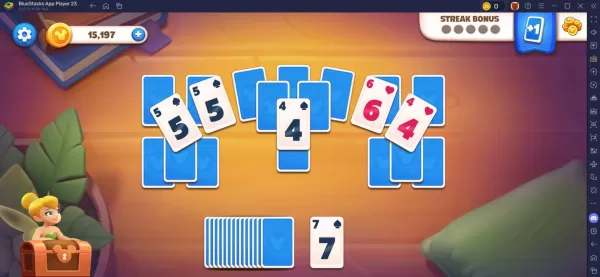
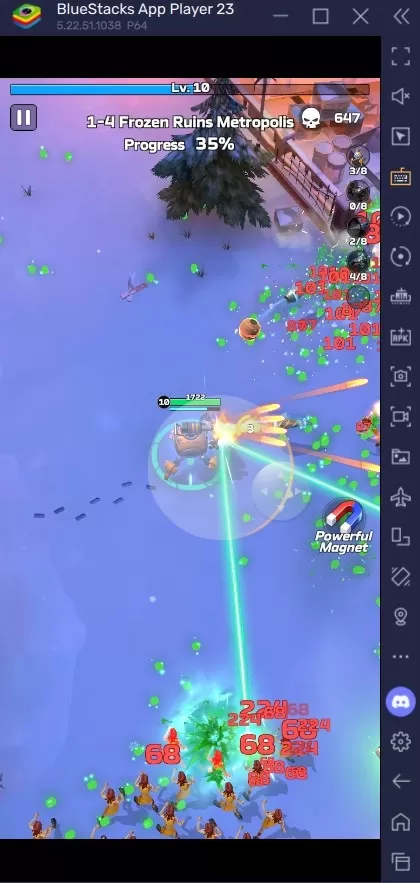









 Permainan Terkini
Permainan Terkini




![Chubby Story [v1.4.2] (Localizations)](https://imgs.xddxz.com/uploads/85/1719638042667f981a5e9f8.jpg)







